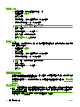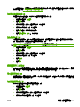HP LaserJet M9040/M9050 MFP-User Guide
使用校對與暫停功能
校對與暫停功能可讓您以快速輕鬆的方式,先將工作列印一份進行校對。
若要永久儲存工作並且避免裝置在需要空間來存放其他資料而將其刪除,請在驅動程式中選擇儲存工作
選項。
建立校對與暫停工作
注意: 如果裝置需要更多空間以儲存較新的校對與暫停工作,便會從最早的工作開始刪除已儲存的校
對與暫停工作。若要永久儲存工作並防止裝置在需要空間時將其刪除,請在驅動程式中選擇已儲存的工
作選項,而不要選擇校對與暫停選項。
在驅動程式中選擇校對與暫停選項,然後鍵入使用者名稱與工作名稱。
裝置僅會列印該工作一份,讓您進行校對。
列印校對與暫停工作的剩餘份數
在裝置控制面板,依照下列程序列印儲存在硬碟中的暫停工作剩餘份數。
1.
在主畫面點選工作儲存。
2.
點選擷取標籤。
3.
捲動至存有該工作的工作儲存資料夾,然後點選。
4.
捲動至您要列印的工作,然後點選。
5.
點選份數欄位,變更要列印的份數。點選擷取儲存的工作 (
) 列印文件。
刪除校對與暫停工作
每次傳送校對與暫停工作,裝置就會自動刪除之前的校對與暫停工作。
1.
在主畫面點選工作儲存。
2.
點選擷取標籤。
3.
捲動至存有該工作的工作儲存資料夾,然後點選。
4.
捲動至您要刪除的工作,然後點選。
5.
點選刪除。
6.
點選是。
使用個人工作功能
使用個人列印功能來指定:除非您釋放工作,否則不會列印該工作。首先,請在印表機驅動程式中輸
入 PIN,以設定 4 位數的 PIN。PIN 會被傳送到裝置中,作為列印工作的一部份。待列印工作送往裝置
之後,列印該工作時便必須使用此 PIN。
建立個人工作
若要指定某項工作為個人工作,請在驅動程式中,選擇個人工作選項,鍵入使用者名稱與工作名稱,然
後在設定工作保密欄位,鍵入四位數 PIN。必須先在裝置控制面板鍵入 PIN,才能列印此工作。
ZHTW
列印工作之儲存功能
109